Circle to Search: Übersetzen mit KI auf Samsung-Handys – so geht's


Mit Galaxy AI hat Samsung mit der Galaxy-S24-Reihe eine Plattform ins Rennen geschickt, die gleich mehrere tolle Funktionen wie "Circle to Search" beinhaltet. Genau diese Funktion hat mittlerweile übersetzen gelernt. Wir zeigen Euch, wie Ihr diese Instant-Übersetzungen auf kompatiblen Smartphones durchführt.
Doch, Galaxy AI bietet uns schon ein paar praktische Tricks. Ich habe mir auf meinem Samsung Galaxy S24 Ultra (Test) die KI-Funktionen angeschaut und Circle to Search, mittlerweile auch fürs Google Pixel 8 verfügbar, ist da tatsächlich eine derjenigen mit dem größten Potenzial.
- Mehr Bock aufs Thema KI? Dies sind aktuell die coolsten KI-Funktionen fürs Smartphone
Wer die Funktion nicht kennt: Ihr könnt auf dem Display einen Bildausschnitt einkreisen und erhaltet dann automatisch Kontext dazu von Google. Also eine Erklärung, was für ein Produkt, Gebäude oder was auch immer im Bild zu sehen ist, mit weiterführenden Links. Diese Funktion haben die KI-Profis von Google, die das Feature aufs Samsung-Handy bringen, jüngst ausgebaut. Bedeutet, Ihr könnt mit Circle to Search nun auch im Handumdrehen jeden Text in jede beliebige Sprache übersetzen.
So funktionieren Instant-Übersetzungen mit Circle to Search
Wie Circle to Search generell funktioniert auch die Übersetzungsfunktion überall auf Eurem kompatiblen Smartphone. Es spielt also keine Rolle, ob Ihr ein Word-Dokument lest, im WhatsApp-Chat seid, oder einfach eine Homepage lest. Ein Fingertipp reicht, um Circle to Search zu aktivieren und eine Sekunde später lest Ihr den gewünschten Text in der Sprache Eurer Wahl.
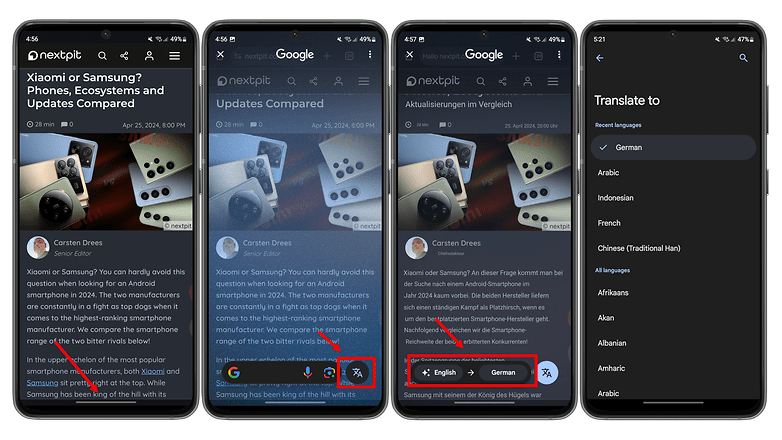
Lasst mich ganz schnell erklären, wie es geht – es ist wirklich kinderleicht:
- Drückt lang auf den Home-Button unten in der Navigationsleiste, um die KI-Suche zu aktivieren. Habt Ihr die Gestennavigation aktiviert, startet Ihr die Suche alternativ durch langes Drücken auf den Balken unten in der Mitte des Displays.
- Es erscheint eine Google-Suchleiste, in der ihr ganz rechts das Übersetzungs-Icon antippen müsst.
- Jetzt könnt Ihr auswählen, in welche Sprache der Text übersetzt werden soll.
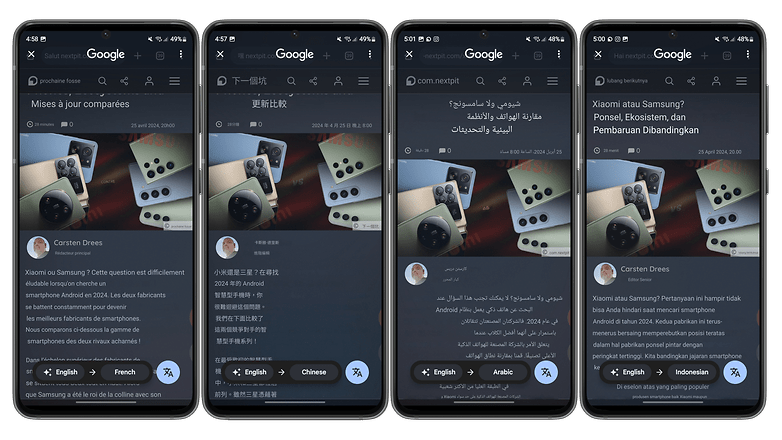
Wie Ihr auf den Screenshots sehen könnt, stehen Euch unendlich viele Sprachen zur Verfügung, wenngleich ich immer noch finde, dass das hier verwendete Google Translate nicht so perfekt übersetzt wie beispielsweise das deutsche DeepL. Aber es reicht allemal aus, um in Windeseile einen Text zu übersetzen und das, ohne dass Ihr die App verlassen müsst, oder erst ein Bild erstellen müsst.
Wenn Ihr mich fragt, ist das wirklich ein Usecase, wegen dem ich die Circle-to-Search-Funktion künftig öfter nutzen werde, als ich es bislang getan hab. Falls die Funktion auf Eurem Samsung-Handy noch nicht am Start ist, schaut mal in diesem Beitrag vorbei, ob Euer Smartphone mit dem Update auf OneUI 6.1 ebenfalls Circle to Search erhält.
Logischerweise ist das nicht der einzige Weg, Texte auf dem Smartphone zu übersetzen – aber vielleicht derjenige, der am unkompliziertesten und schnellsten funktioniert. Habt Ihr schon mit Circle to Search experimentieren können? Oder gefallen Euch andere Galaxy-AI-Features besser? Dann ab in die Kommentare damit.





















